
Samsung Galaxy S20/S20+ stellt keine Verbindung zum PC her – So beheben Sie das Problem
Wenn Ihr Samsung Galaxy S20/S20+ keine Verbindung zu Ihrem PC herstellt, können Sie versuchen, dieses Problem mit ein paar einfachen Dingen zu beheben. Die Behebung eines Problems dieser Art mag kompliziert erscheinen, ist aber das Gegenteil. Die Schritte sind ziemlich einfach und Sie können sie schnell durchführen. Lassen Sie uns ohne weitere Umschweife einige Lösungen angehen.
Siehe auch: Samsung Galaxy S20/S20+ lädt keine Apps herunter – So beheben Sie das Problem .
Samsung Galaxy S20/S20+ stellt keine Verbindung zum PC her? Versuchen Sie Folgendes
Die S-Serie bietet immer die besten Telefone, aber selbst die besten können von Zeit zu Zeit ausfallen. Wenn das Samsung Galaxy S20 keine Verbindung zum PC herstellen kann, gibt es mehrere Lösungen für das Problem. Seien Sie also hartnäckig und haben Sie ein wenig Geduld. Die Dinge sollten sich ziemlich schnell wieder normalisieren. Bevor Sie etwas anderes versuchen, stellen Sie sicher, dass das USB-Kabel nicht beschädigt oder kaputt ist. Versuchen Sie es auch mit einem anderen Anschluss.
- Beginnen Sie mit einem erzwungenen Neustart. Folgen Sie diesen Schritten. Halten Sie gleichzeitig die Leiser-Taste und die Einschalttaste gedrückt. Halten Sie beide Tasten etwa 15 Sekunden lang gedrückt. Ihr Gerät wird vollständig ausgeschaltet und neu gestartet.
- Starte deinen Computer neu.
- Aktualisieren Sie die Software auf Ihrem Telefon. Stellen Sie vor dem Start sicher, dass der Akku des Telefons über 50 % geladen ist. Gehen Sie zu Einstellungen > Softwareaktualisierung und tippen Sie auf Herunterladen und installieren.
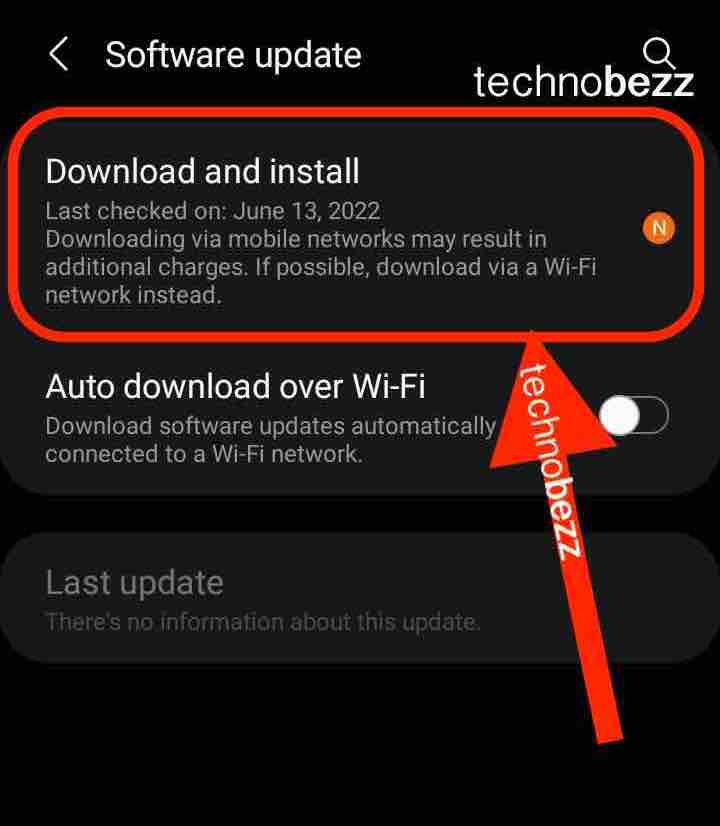
- Holen Sie sich Smart Switch . Klicken Sie auf „Unter Windows herunterladen“. Installieren Sie die App, indem Sie den Anweisungen auf dem Bildschirm folgen. Warten Sie, bis die Installation abgeschlossen ist. Versuchen Sie nach Abschluss des Vorgangs, Ihr Telefon erneut mit Ihrem PC zu verbinden. Wenn die Verbindung erfolgreich hergestellt wurde, öffnen Sie die App, klicken Sie auf „Mehr“ > „Einstellungen“ > „Sichern“, wählen Sie die gewünschten Elemente aus und klicken Sie auf „Sichern“.
- Wenn Windows-Updates verfügbar sind, starten Sie Ihren PC neu.
- Löschen Sie die Cache-Partition. Schalten Sie Ihr S20 aus. Drücken Sie die Einschalttaste und die Lauter-Taste, wenn das Telefon ausgeschaltet ist. Halten Sie beide gedrückt und warten Sie, bis das Android-Logo angezeigt wird. Navigieren Sie anschließend mit den Lautstärketasten zur Cache-Partition löschen und bestätigen Sie dies mit der Einschalttaste. Markieren Sie mit den Lautstärketasten „Ja“ und bestätigen Sie dann mit der Einschalttaste. Warten Sie, bis der Vorgang abgeschlossen ist. Sie sehen die Option „System jetzt neu starten“. Bestätigen Sie den Neustart mit der Einschalttaste.
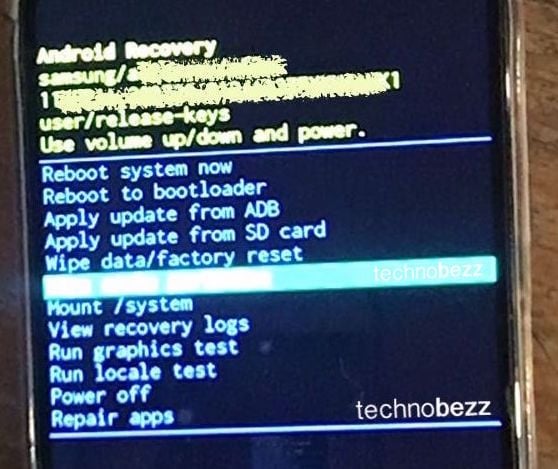
- Führen Sie eine Zurücksetzung auf die Werkseinstellungen durch. Wenn Sie alle oben genannten Schritte ausprobiert haben, das Telefon aber immer noch keine Verbindung zu Ihrem PC herstellt, ist es Zeit für einen Neustart. Sichern Sie zunächst die Dateien und führen Sie anschließend die folgenden Schritte aus: Gehen Sie zu Einstellungen > Allgemeine Verwaltung > Zurücksetzen > Auf Werkseinstellungen zurücksetzen > Zurücksetzen. Der Vorgang kann eine Weile dauern. Bitte warten Sie, bis er abgeschlossen ist. Sobald alles eingestellt ist, müssen Sie der Anleitung auf dem Bildschirm folgen, um Ihr Telefon als neues Gerät einzurichten.
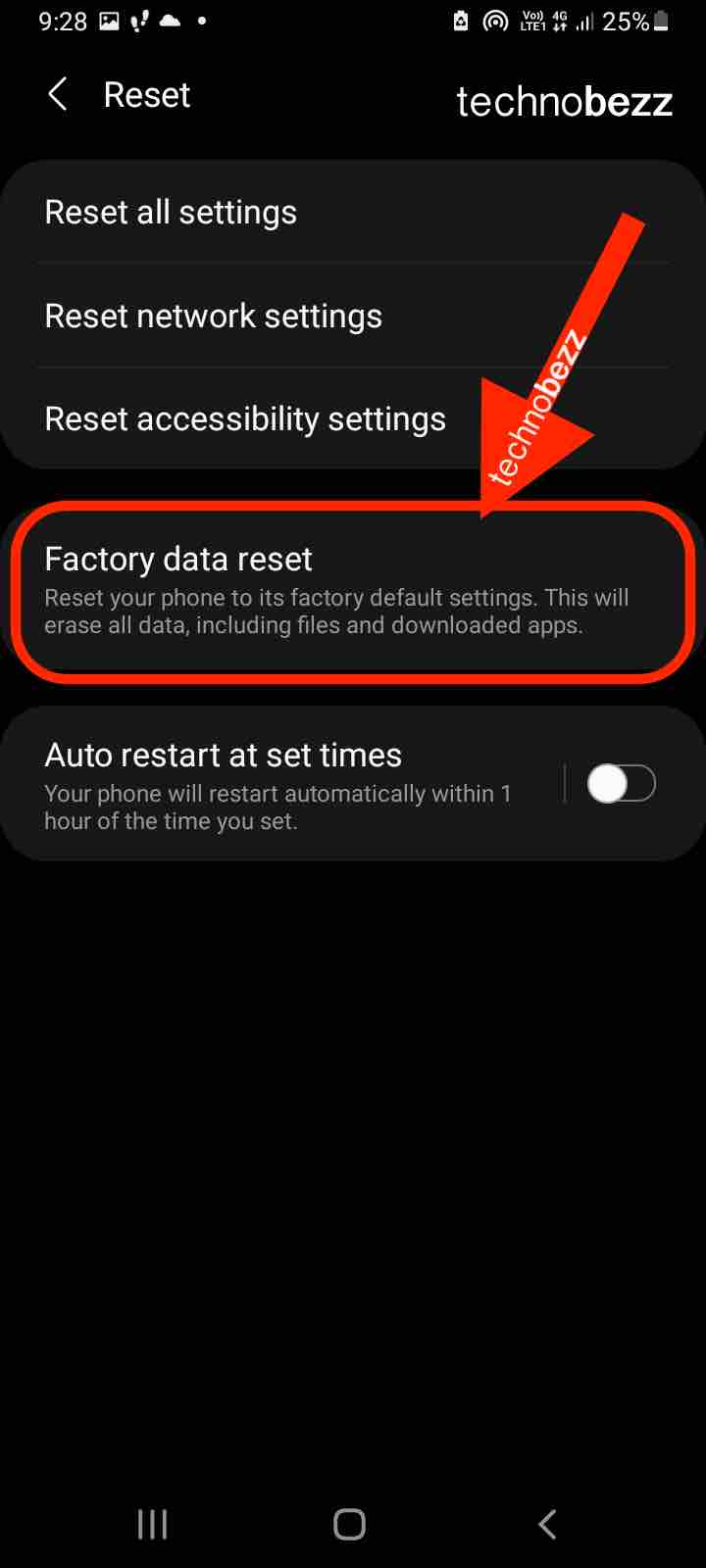
Sie können auch lesen: Das kabellose Laden des Samsung Galaxy S20/S20+ funktioniert nicht – So beheben Sie das Problem .
